Quando si cambia telefonino, che si tratti di passare a un altro dispositivo della stessa marca e con lo stesso sistema operativo oppure un altro, il “guaio” è sempre lo stesso: trasferire i dati. Soprattutto quelli di WhatsApp creano non poche preoccupazioni, soprattutto se si passa da un cellulare Android a iPhone (e viceversa). 
Se in passato poteva costituire un problema effettuare questo passaggio, oggi esistono delle applicazioni che consentono abbastanza agevolmente e in poche semplici mosse di cambiare device senza perdere nessun dato. WhatsApp incluso.
Portabilità WhatsApp: ecco le poche, semplici mosse da eseguire
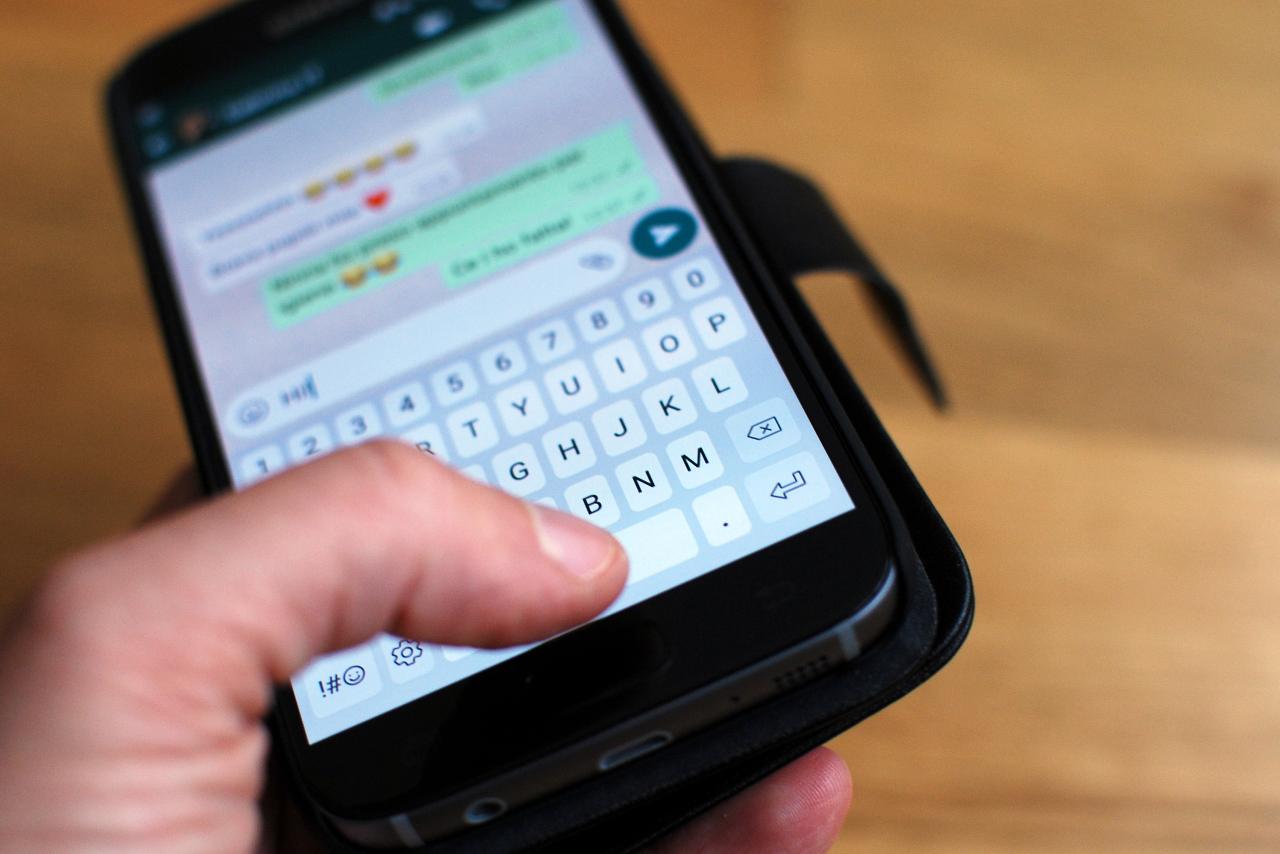
Stai passando ad un nuovo iPhone e devi trasferire le chat di WhatsApp su di esso? Il trasferimentob da Android a iPhone è ora semplice come un tocco del dito. L’intera cronologia chat di WhatsApp verrà perfettamente copiata e unita sul tuo nuovo telefono.
Puoi anche trasferire i dati da iPhone ad Android, da Android ad Android e da iPhone a iPhone. Anche iPod touch, iPad e altri tablet sono compatibili. Tutto questo è possibile grazie all’applicazione MobileTrans, compatibile con tutti questi device ed è possibile farla girare anche su PC.
Vuoi trasferire i dati da uno smartphone Android a un iOS? Il primo passo da fare è collegare entrambi i dispositivi al pc. La procedura è la seguente: dopo aver collegato entrambi i dispositivi, bisogna aprire MobileTrans, scegliere i passaggi “Trasferimento WhatsApp” > Trasferisci messaggi”.
Al passo due c’è la Conferma dei dati da trasferire. MobileTrans riconoscerà automaticamente i dispositivi. Confermare quindi i dati dal dispositivo di origine e fare clic su “Avvio”. A questo punto il passo 3 è del tutto automatico: il trasferimento dei dati WhatsApp dal vecchio telefono Android al nuovo iPhone avviene automaticamente.
LEGGI ANCHE >>> Vuoi andare su Marte? La NASA sta reclutando personale per le prossime missioni
Mentre avviene il trasferimento di tutti i messaggi di WhatsApp da un telefono all’altro, questa applicazione meravigliosa che è MobileTrans consente di vedere i messaggi su PC fintanto che si fa backup sul PC. Ecco la guida: Aprire MobileTrans sul computer > Collegare il telefono al computer > Scegliere “Trasferimento WhatsApp” > Andare su “WhatsApp” e scegliere “Backup Messaggi” > Quando il dispositivo è collegato su MobileTrans, fare clic su “Avvia” per fare il backup dei dati > Controllare il file di backup e fare clic su “Visualizza”. Quindi, possono essere visualizzati i messaggi WhatsApp sul PC.
LEGGI ANCHE >>> I prossimi passeggeri spaziali di Virgin Galactic sono tutti italiani: ecco chi sono
Di seguito i sistemi operativi che supportano MobileTrans: per chi ha un PC Windows, i SO consentiti sono Win 10/8.1/8/7/Vista/XP. Più ampia la scelta per chi lavora su Mac: 11 (macOS Big Sur), 10.15 (macOS Catalina), 10.14 (macOS Mojave), Mac OS X 10.13 (High Sierra), 10.12(macOS Sierra), 10.11(El Capitan), 10.10 (Yosemite), 10.9 (Mavericks), o 10.8.






